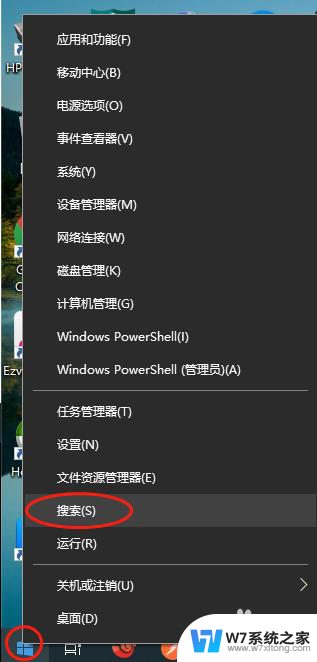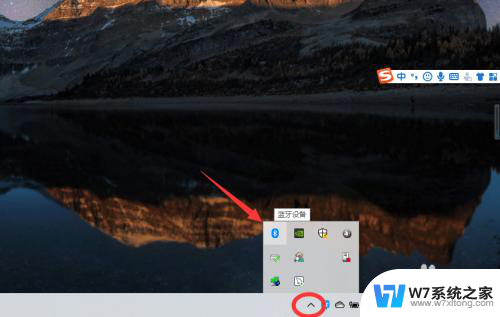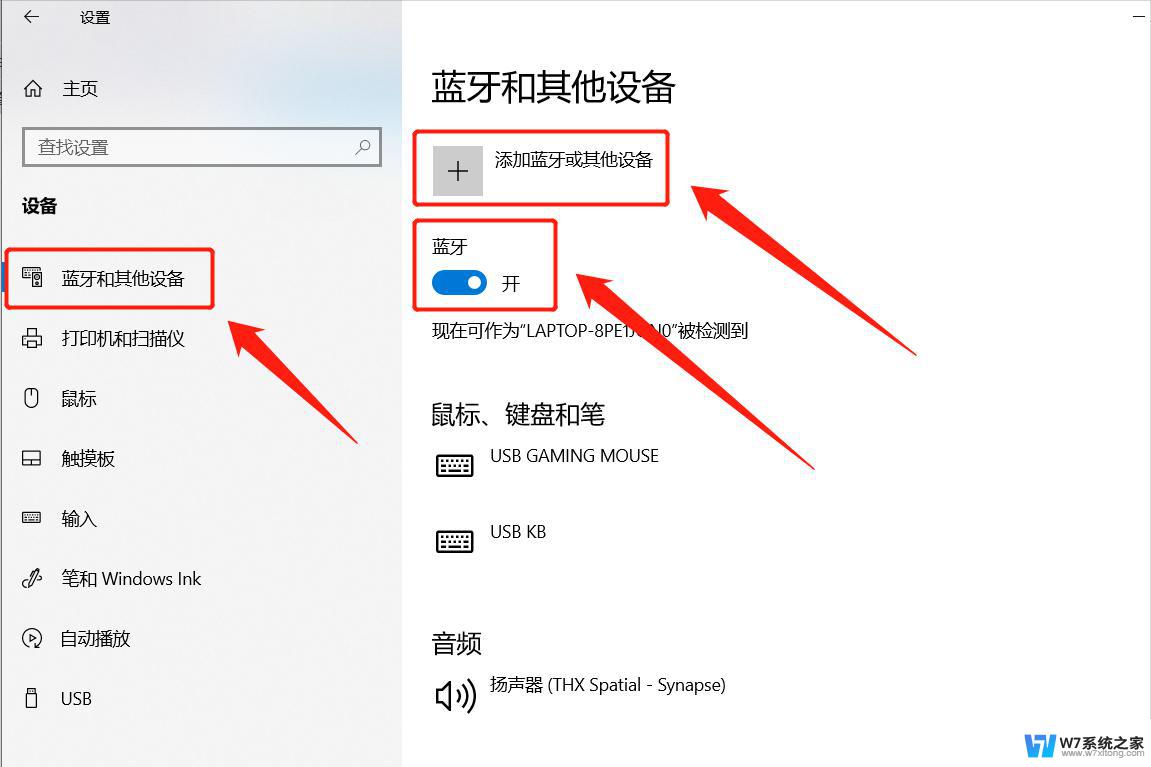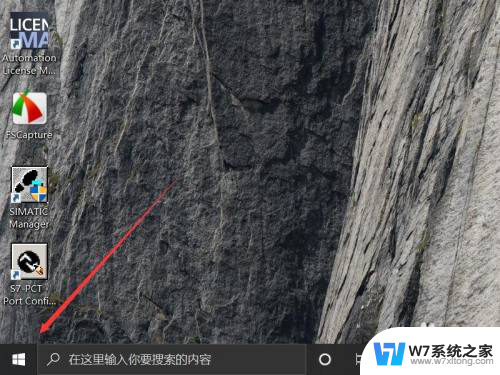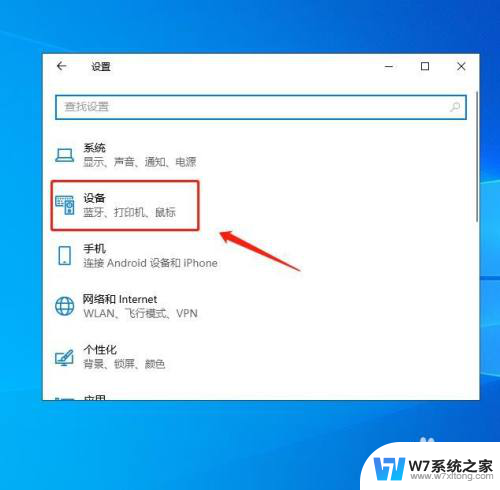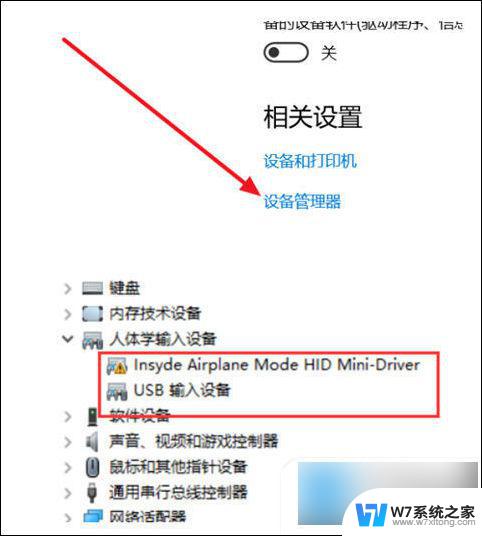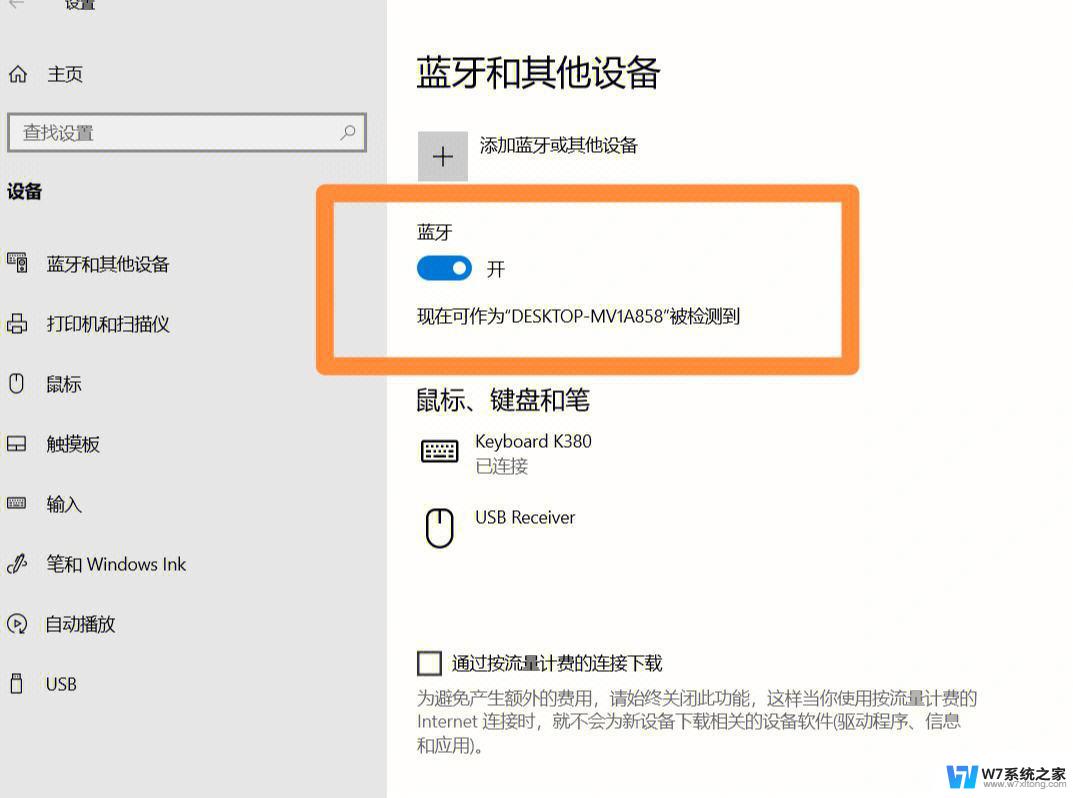w10蓝牙怎么打开 联想笔记本电脑蓝牙无法打开怎么办
有时候我们在使用联想笔记本电脑的时候可能会遇到蓝牙无法打开的问题,这时候我们需要先确认一下是否已经正确打开了蓝牙开关。如果确认已经打开了蓝牙开关但依然无法使用蓝牙功能,那么可能是因为驱动程序出现了问题。为了解决这个问题,我们可以尝试重新安装蓝牙驱动程序或者更新驱动程序版本。也可以尝试在设备管理器中禁用并重新启用蓝牙设备,看看是否能够解决问题。希望以上方法能够帮助您成功解决联想笔记本电脑蓝牙无法打开的困扰。
具体步骤:
1.首先在电脑上找到控制面板点击在控制面板界面找到网络和Internet点击进入;
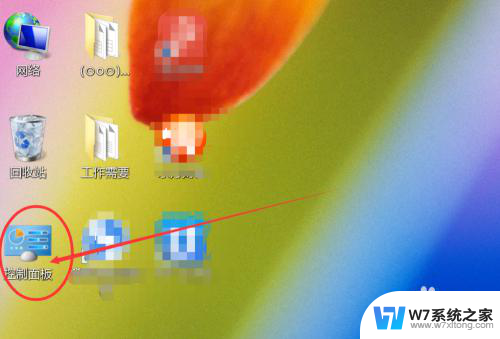
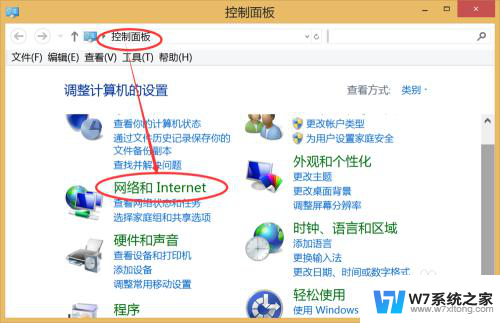
2.然后在子菜单找到网络共享中心点击进入;
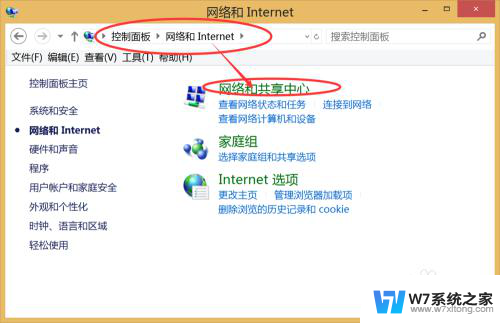
3.然后在网络共享中心最左侧找到更改适配器点击进入;
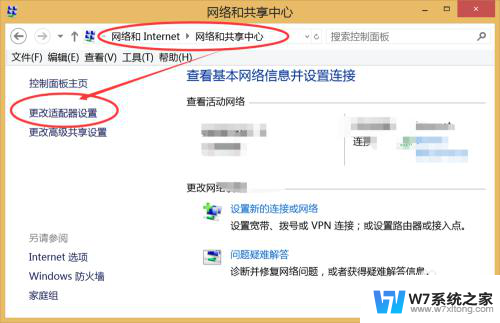
4.然后就看见Bluetooth网络连接,然后按鼠标右键就可以找到打开就可以了。
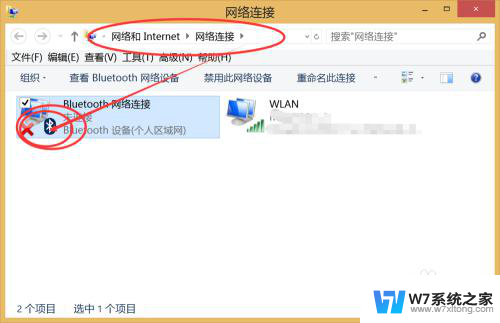
5.此外还有更简单的方式,先在电脑主页有下角找到△在单击鼠标左键;
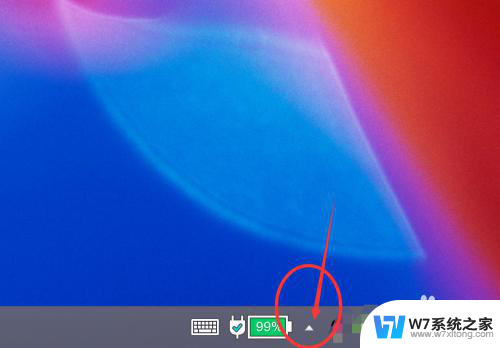
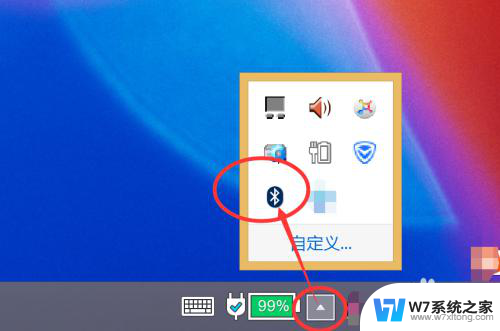
6.然后找到蓝牙的图标在点击键盘的右键就会弹出来另一个菜单找到显示Bluetooth设备就可以了。

以上就是如何打开W10蓝牙的全部内容,如果有任何疑问,您可以按照以上步骤进行操作,希望这对大家有所帮助。